Используйте Photoshop Mix, чтобы удалить детали изображения
Чтобы помочь большему количеству пользователей редактировать фотографии, Adobe выпустила мощные приложения для редактирования изображений в дополнение к популярным программам, таким как Adobe Photoshop, Adobe Photoshop Express, Photoshop Lightroom,. Включая Photoshop Mix, один в профессиональных приложениях для редактирования фотографий не меньше, чем установленное программное обеспечение.
Photoshop Mix ориентирован на обработку изображений на слоях. Вы можете использовать фильтры эффектов, обрезать изображения, настраивать цвета изображения, уменьшать размытость при съемке фотографий с дрожанием камеры и т. Д. Кроме того, приложение также поддерживает удаление объектов с фотографий с помощью функции «Содержимое». -Программа похожа на Photoshop на компьютерах. В следующей статье сетевой администратор сосредоточится на функции Content-Aware в Photoshop Mix, чтобы продолжить удаление деталей, которые не должны отображаться на изображении.
Photoshop Mix удаляет детали изображения
- Загрузите приложение Android Mix Photoshop
- Загрузите приложение Photoshop Mix для iOS
Шаг 1:
Скачав приложение Photoshop Mix на устройство, приступаем к загрузке. В первом интерфейсе приложение спросит, хотите ли вы получать уведомления. После этого мы нажимаем «Зарегистрироваться», чтобы создать учетную запись Adobe, или «Войти», чтобы войти в систему, если у вас есть учетная запись Adobe. Затем переключитесь в интерфейс введения функций приложения, нажмите «Закрыть», чтобы закрыть интерфейс.



Шаг 2:
В следующем интерфейсе щелкните значок плюса в правом верхнем углу. Photoshop Mix поможет пользователям редактировать изображения в галерее или использовать фотографии с камеры.
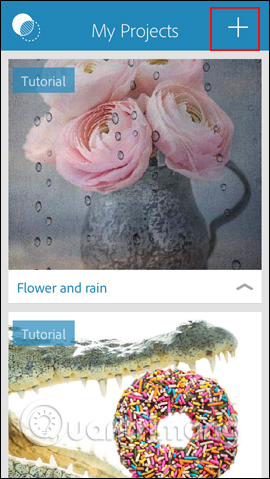
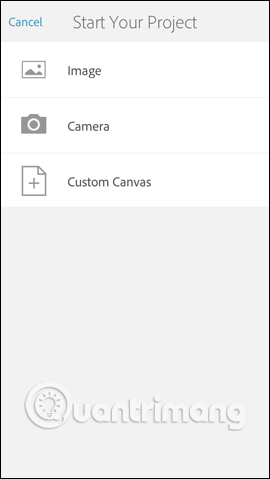
Если вы используете новую фотографию, вам необходимо предоставить разрешение на использование камеры для приложения. Если вы используете существующее изображение, пользователи могут выбирать фотографии на устройстве или загружать фотографии из Facebook, Dropbox.
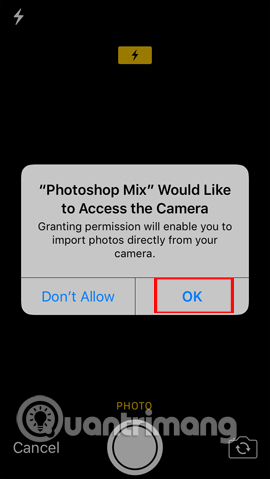
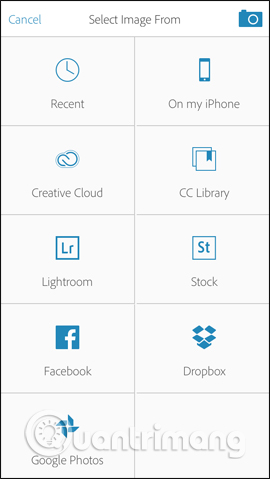
Шаг 3:
Здесь я выберу изображение с устройства на моем iPhone и предоставлю доступ к фотоальбому для Photoshop Mix. После выбора изображения мы увидим интерфейс редактирования изображения. Ниже будут варианты редактирования изображения, проведите пальцем вправо и нажмите «Заливка».
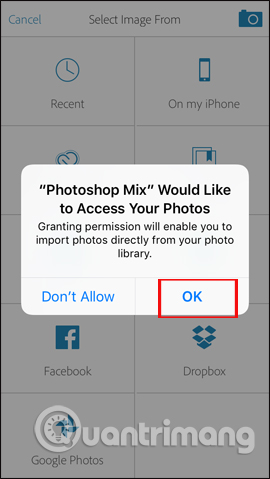

Шаг 4:
Затем щелкните значок стрелки в Basic и выберите Smart Selection.


Следующей вашей задачей будет прорисовка деталей изображения, которое нужно удалить. Затем нажмите «Заливка», чтобы продолжить удаление этой детали. Если вы хотите вернуться к работе, используйте 2 стрелки в верхней части интерфейса.
Вы также можете увеличить изображение, чтобы его было легче редактировать.

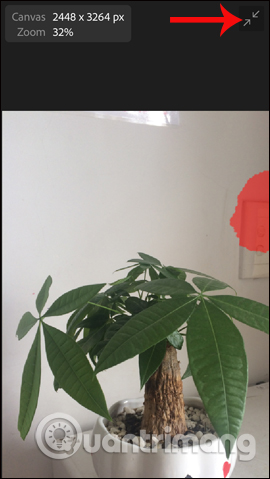
Особенностью Photoshop Mix является то, что Smart custom устраняет лишние детали, что работает очень эффективно. Инструмент очень хорошо распознает лишние детали, которые вы зонируете на заднем плане. Поэтому при рисовании детали и удаление не будет распространяться на область рядом с изображением, потому что оно было выбрано очень близко к этой детали. Это не приложение для редактирования фотографий, которое можно сделать.
Шаг 5:
После того, как вы закончите удаление деталей изображения, нажмите галочку, чтобы сохранить операцию. Затем щелкните значок загрузки в верхней части интерфейса.

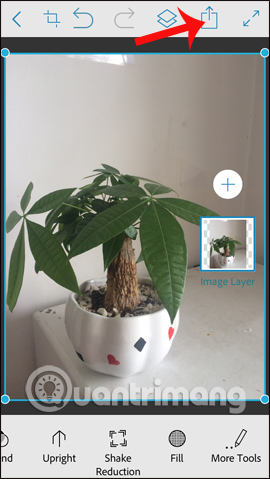
Шаг 6:
Приложение поддерживает загрузку фотографий на устройство Camera Roll. Вы нажимаете и ждете завершения процесса сохранения.

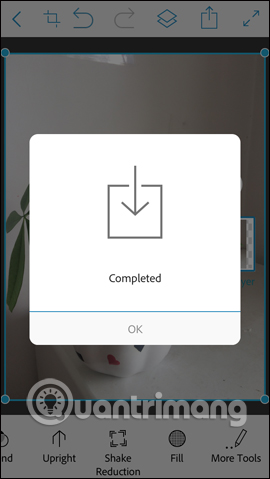
Или пользователи хотят поделиться фотографиями после редактирования в Photoshop Mix, прокрутите вниз в разделе «Поделиться» и выберите «Изображение». Затем выберите приложение, в котором вы хотите поделиться фотографиями, Facebook, Zalo или отправить фотографии через сообщение, почту,.


В целом, Photoshop Mix обладает способностью вмешиваться, чрезвычайно сильно настраивать изображения, не оставляя никаких следов. В процессе выделения деталей приложение очень хорошо распознает область изображения и фокусируется только на удалении выбранной области изображения. Это предотвратит смазывание изображения после настройки и повысит качество изображения. В частности, приложение хорошо работает с большим сложным фоном, быстро и эффективно.
Желаю всем успехов!






